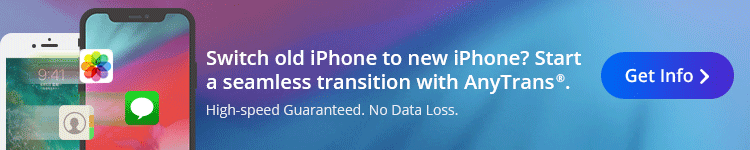Apple Watch все больше становятся независимыми от iPhone. В Series 3 Apple добавила поддержку LTE, что позволило пользователям использовать Apple Watch без необходимости иметь поблизости iPhone.
Одна из особенностей беспроводных наушников Apple AirPods заключается в том, что они действительно хорошо работают с продуктами Apple благодаря чипу W1. Но одна скрытая особенность при использовании AirPods с Apple Watch — возможность видеть время автономной работы AirPods.
Следуйте, чтобы узнать, как просмотреть эту важную информацию …
Как просмотреть процент заряда батареи AirPods в Apple Watch
- Убедитесь, что AirPods подключен к Apple Watch. Чтобы проверить это, проведите пальцем вверх, чтобы получить Центр управления, и значок AirPlay должен быть синим. Нажмите на него, и AirPods должны быть выделены, указывая, что они в настоящее время подключены к Apple Watch.
- Теперь проведите вверх по Центру управления, найдите значок процента заряда батареи. Нажмите это. Вы увидите, что в нижней трети экрана показывается текущее время автономной работы AirPods. Если ваши L / R AirPods находятся на разных уровнях, вы можете использовать заводную головку, чтобы прокрутить вниз на срок службы батареи.
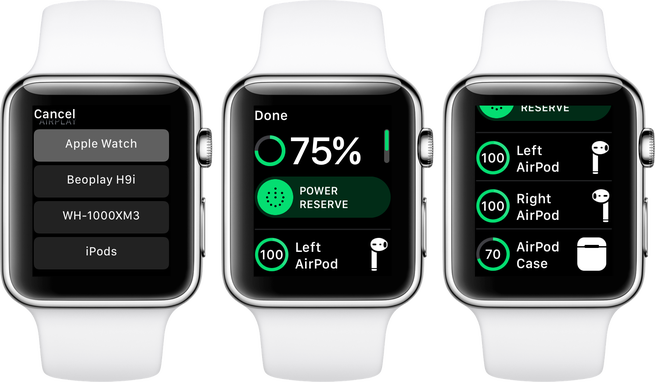
Совет. Если ваши AirPods находятся в чехле, и вы открываете его, Apple Watch также покажет уровень заряда чехла AirPods. Этот прием также работает для любых наушников с поддержкой Bluetooth, которые поддерживают процент заряда батареи.
Apple Watch запущен (что неудивительно) без разъема для наушников и использует Bluetooth в качестве основного метода портативного аудио.
Для получения дополнительной помощи, чтобы получить максимальную отдачу от ваших устройств Apple, ознакомьтесь с нашим руководством, а также со следующими статьями:
- Как получить возмещение за App Store или iTunes
- Как выйти из публичной бета-версии iOS
- Apple Watch: как синхронизировать аудиокниги с Audible
- Как настроить Apple TV, iPad и HomePod в качестве узлов HomeKit
- iPhone iPad: как полностью отключить Wi-Fi и Bluetooth
- iPhone iPad: как изменить формат камеры для видео и фото
- iPhone: как отрегулировать настройки slo-mo камеры
- iPhone: как настроить параметры камеры для съемки видео 4K